WPS PPT幻灯片运用取色器改变图形填充色的办法图文解析图文详细教程
办公软件是指可以进行文字处理、表格制作、幻灯片制作、图形图像处理、简单数据库的处理等方面工作的软件。目前办公软件朝着操作简单化,功能细化等方向发展。办公软件的应用范围很广,大到社会统计,小到会议记录,数字化的办公,离不开办公软件的鼎力协助。另外,政府用的电子政务,税务用的税务系统,企业用的协同办公软件,这些都属于办公软件。
很多小伙伴在制作PPT时经常会遇到各种各样的问题,其中关于如何更改图形的填充色就是很多小伙伴头疼的问题之一。其实更改图像填充色的方法有很多种并且都十分的简单,取色器就是众多方法的其中之一。有的小伙伴并不清楚取色器该在哪里打开,其实选中图形之后,在工具栏中点击填充就能看到取色器的选项,点击之后就能在页面中点击自己想要的颜色然后进行填充色的更改。有的小伙伴可能不清楚具体该如何进行操作,接下来小编就来和大家分享一下WPS PPT用取色器改变图形填充色的方法。
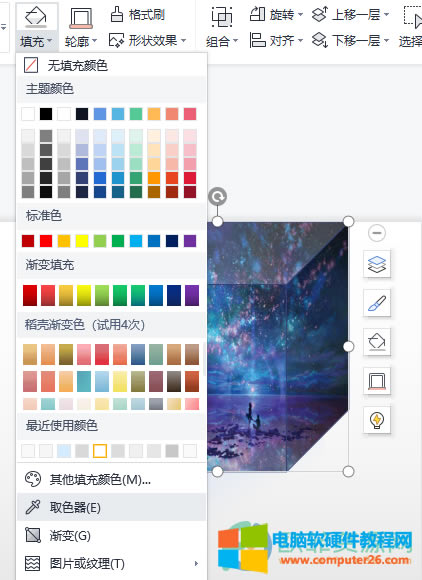
方法步骤
1、第一步,我们在PPT幻灯片中,点击插入,然后选择图形,在幻灯片中插入各种图形
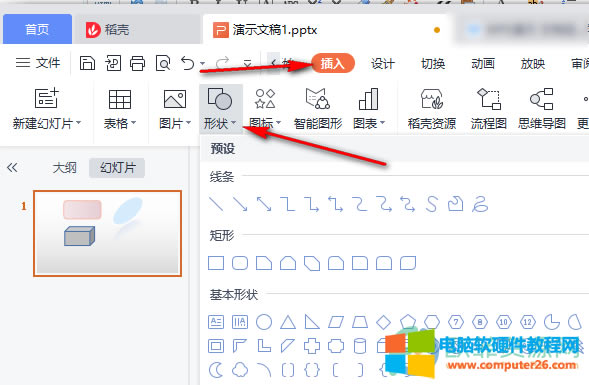
2、第二步,点击一个插入的图形,然后在上方的绘图工具栏中找到“填充”选项,然后点击倒三角图标
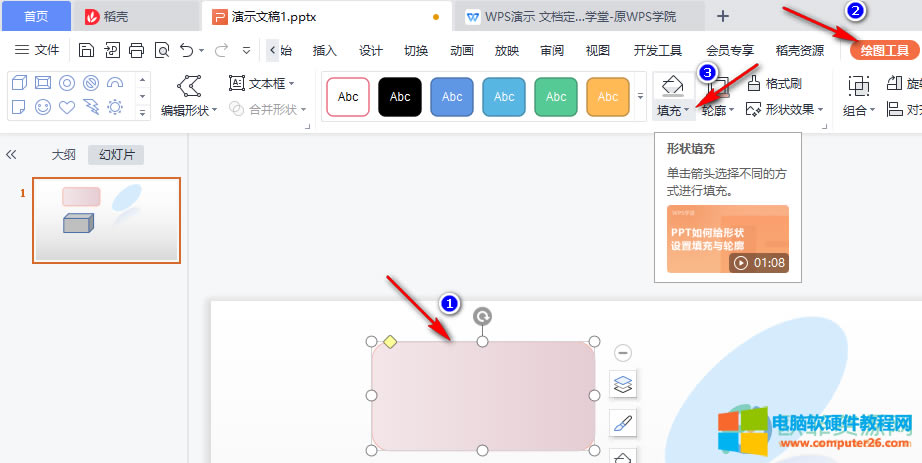
3、第三步,打开填充选项之后,我们找到最后几个选项中的“取色器”选项,选择之后图标变为取色器形状,点击一下自己想要的图中的颜色就能看到我们选中的图形颜色改变了
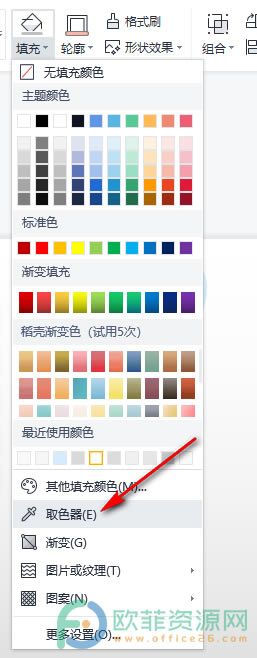
以上就是小编整理总结出的关于WPS PPT用取色器改变图形填充色的方法,先选择想要改变颜色的图形,打开绘图工具选项中的填充选项,然后选择取色器在页面中进行取色即可,感兴趣的小伙伴快去试试吧。
Office办公软件是办公的第一选择,这个地球人都知道。
……